四年级信息技术下册第一课《操作系统》教学设计河大版
河大版小学信息技术教育第四册下(教案)
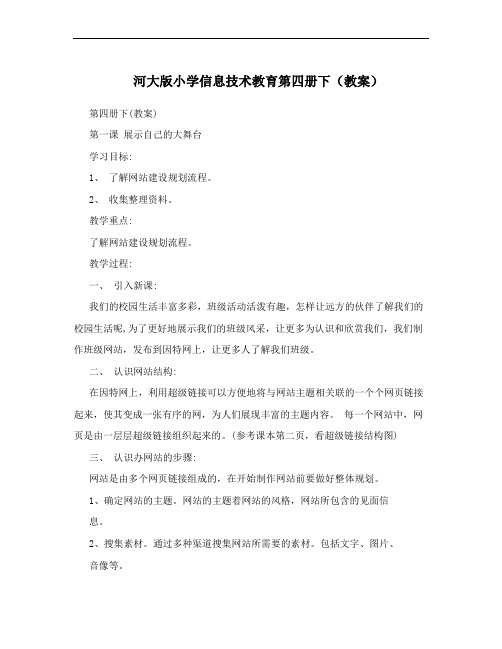
河大版小学信息技术教育第四册下(教案)第四册下(教案)第一课展示自己的大舞台学习目标:1、了解网站建设规划流程。
2、收集整理资料。
教学重点:了解网站建设规划流程。
教学过程:一、引入新课:我们的校园生活丰富多彩,班级活动活泼有趣,怎样让远方的伙伴了解我们的校园生活呢,为了更好地展示我们的班级风采,让更多为认识和欣赏我们,我们制作班级网站,发布到因特网上,让更多人了解我们班级。
二、认识网站结构:在因特网上,利用超级链接可以方便地将与网站主题相关联的一个个网页链接起来,使其变成一张有序的网,为人们展现丰富的主题内容。
每一个网站中,网页是由一层层超级链接组织起来的。
(参考课本第二页,看超级链接结构图)三、认识办网站的步骤:网站是由多个网页链接组成的,在开始制作网站前要做好整体规划。
1、确定网站的主题。
网站的主题着网站的风格,网站所包含的见面信息。
2、搜集素材。
通过多种渠道搜集网站所需要的素材。
包括文字、图片、音像等。
3、筛选、整理素材。
对搜集来的素材进行必要的挑选、修改、编排、整理,选出各类网页所需要的素材。
4、做好网站建设规划。
根据我们筛选、整理的素材,按照不同的分类,规划整理到不同的网页中。
同时注意使页面布局主题突出、美观大方,有自己的特色。
5、选择见面制作的软件,开始制作。
四、小组为单位整理页面资料。
规划网页内容。
五、小知识:一个网站是由多个网页组成的,我们通常把第一个网页称为网站的首页。
起名为index.htm。
它是网站的门面,我们要想尽办法让这个页面漂亮。
思考与练习:1、根据自己班级的情况,选定主题,绘制班级网站结构图。
2、为自己的班级网站设计一个欢迎的首页。
第二课建筑网上家园――制作第一个网页学习目标:1、掌握建立站点的方法。
2、掌握保存网页及预览网页的方法。
教学重点:1、掌握建立站点的方法。
2、掌握保存网页及预览网页的方法。
教学过程:一、如何建立站点:启动fronpape后,观察启动后的页面内容。
河科版四年级下册信息技术教案全册

第一课初识“画图”窗口教学目标与要求1.知识与技能1学习启动与退出“画图”程序的方法;2了解“画图”窗口的组成;3初步认识绘图工具箱..2.过程与方法在欣赏画图作品和初步认识工具箱的过程中感受“画图”程序的强大功能..3.情感态度与价值观通过对画图作品的欣赏和对“画图”程序的操作;培养学习信息技术的兴趣与热情..4.行为与创新尝试选择工具箱中自己喜欢的工具在画图区画一些简单的图形;增强学习的自信心..教学重点与难点1.重点:启动和退出“画图”程序的方法2.难点:“画图”窗口特有的组成教学过程一、新课引入师:同学们;你们喜欢画画吗生:喜欢..师:平常同学们都在什么地方画画生答师:同学们想不想知道在计算机中画出来的画是什么样的想让我们一起来欣赏一下出示优秀的绘画作品师:刚才这些作品都是同学们用Windows XP中自带的“画图”程序画出来的;今天我们就一起来学习“画图”..二、教授新课1.启动“画图”程序师:同学们;以前我们学习了“记事本”的启动方法;现在老师请一位同学来演示一下启动“记事本”的方法..学生演示师:很好..“画图”程序和“记事本”是邻居;也在附件里面;下面请同学们在自己的计算机上试一试打开“画图”程序..学生操作;教师巡视师:还有同学没有打开“画图”程序的;旁边的同学帮帮他..老师演示打开“画图”程序:单击“开始”菜单→选择“程序”→“附件”→单击“画图”2.认识“画图”窗口师:“画图”程序的窗口和我们之前所学的“我的电脑”窗口有什么相同的地方学生回答:“标题栏”、“菜单栏”师:“画图”程序还有一些特有的组成部分;我们一起来认识一下..1工具箱:好比我们的文具盒;里面有橡皮、铅笔等我们所需要的工具..2颜料盒:好比我们自己的颜料;可以再里面选择我们所需要的颜色..3画图区:就好比我们的画纸..师:只要把鼠标指针停放在相应的工具上;就可以显示该工具的名称..下面就请大家完成P33的“实践园”的连线题;并尝试在画图区体验各个工具的功能及效果..3.调整画布大小、师:我们平时画画用的纸张有大有小;是根据我们的需要选择纸张的大小;那么我们如何在“画图”程序里改变画纸的大小呢教师演示;学生观看:“图像”菜单→单击“属性”→改变宽度和高度师:在“画图”程序中;还有一种方法可以达到改变画布大小的作用;请同学们找一找;仔细观察画布的边缘的小方块;看看它们有什么作用探究改变画布大小的方法4.退出“画图”程序师:请同学们关闭“画图”程序;在关闭时会出现一个窗口;同学们可以尝试一下YES 和 NO选择后有什么不同..三、课堂总结同学们;今天我们主要学习了“画图”程序的启动和退出方法;以及“画图”程序中一些工具的认识..把你们这节课的收获写入“成果蓝”中..学生上机操作学习了“画图”程序的启动和退出方法;以及“画图”程序中一些工具的认识..把你们这节课的收获写入“成果蓝”中..第二课强大的“铅笔”与“刷子”教材分析本节课主要介绍的是画图软件中比较常用的三种工具:刷子、橡皮、颜色填充工具..结合学生生活已有的认识去直观了解画图软件的这三种工具的使用方法..本节课所介绍这三种工具的使用将为以下几节课奠定基础;具有承上启下的作用..本节课包括三部分:第一部分介绍刷子的使用方法..第二部分部介绍橡皮的用法..第三部分填充工具的使用方法..重点:刷子、橡皮和填充工具的使用方法难点:橡皮工具的使用教学目标知识与技能目标:熟练掌握“画图”程序中比较常用的三种工具刷子、橡皮、填充工具的使用;并能灵活应用在学生生活实际中;解决自己需要;提高学生的技能..过程与方法目标:通过探究启动和关闭画图程序的过程;扩展学生思维;培养学生用不同方法解决同一问题的能力和借鉴以往经验的知识迁移能力;培养学生的操作技能、表达能力;以及绘画能力..情感态度价值观目标:培养学生的正确的审美情趣;以及热爱生活;热爱大自然的态度..教学过程一、创设情境;导入新课师:同学们;老师为你们带来了一张美丽的动物园的图片;但是由于老师来的匆忙;没来得及给小动物们涂上颜色;同学们请你们看看自己喜欢哪种小动物;不喜欢哪种小动物;可以给自己喜欢的小动物涂上自己喜欢的颜色;把不喜欢的小动物用橡皮擦下去;看看动物园还缺少些什么;自己可以画上..教师导入新课..二、搭建支架;引导探索1.刷子和橡皮工具的学习和实践..教师提示学生;让学生根据图标提示、书面文字提示和学生的具体操作实践;在工具栏中找到相当于在现实生活中绘画的笔刷和橡皮..教师应提示这里的橡皮和刷子工具要比现实生活中橡皮和刷子的功能更强大;可以让学生试着按书的提示或教师给予相应提示自己总结出来教师讲解如何使用笔刷和橡皮工具;然后让学生进行自由练习;教师进行巡视指导;并及时解决学生遇到的困难和问题..2.填充工具的学习和实践..教师介绍一下填充工具的使用方法和注意事项;并说一下它和刷子工具的区别、什么时候用什么工具较好一些;然后让学生在具体操作中进行体会..①小组协作;积极创作学生们按事先分好的小组;进行积极的创作..发挥自己的创意;尽情的投入到创作中去;创作自己心中最美的动物园..②展示每个小组的作品;并配以简单的文字描述..并把自己小组的创作经验告诉大家;其它小组成员对此作品进行评价;说说自己小组的作品和别的小组作品有什么优缺点..教师并给予及时的评价..③评价建议学生刚刚拿起画笔;要想绘出像样的图形有一定的难度;所以要给学生充足的时间;以鼓励为主;要加强学习过程的评价;对不同的风格;不同的思路教师要给与充分的肯定和正确的评价;让学生多体验成功的喜悦..第三课巧妙的“直线”和“曲线”工具教材分析本课主要介绍了画图软件中直线工具和曲线工具的使用..直线和曲线是构成一般图形必不可少的基本要素..我们在日常生活中所接触到的事物外观形状都可以由直线和曲线构成;所以在本课的学习中要引导学生观察日常生活中的事物;通过自己的观察、思考;将事物的外观画出来;培养学生的观察与构造能力;通过学生自主构建激发学生创作欲望..用直线和曲线工具画图时;要根据需要选择样式;并且样式的选择还将影响到使用矩形工具、椭圆工具、多边形工具时的线形;因此要使学生加深对选择样式而达到不同效果的印象;为后面知识的学习打好基础..重点:直线与曲线工具的使用方法..难点:直线工具的几种特殊方法..教学目标知识与技能目标:掌握画纸大小的设置、直线工具和曲线工具的使用方法..过程与方法目标:在学生自主探究学习过程中;培养学生的观察与创作能力;学会自学;学会对信息的加工处理能力..情感态度与价值观目标:在同学互相帮助;交流合作中;培养学生互相帮助;相互学习的良好品质;让学生体会到世界的美好..教师利用直线工具与曲线工具创作作品;演示给学生;让学生欣赏;创设情景;激发学生学习兴趣与创作热情;导入新课的学习..教学过程一、创设情境;导入新课师:同学们;请看老师用画图程序创作的图画作品是用直线工具与曲线工具相结合创作的;你们觉得老师作的怎么样啊师:你们想不想创作更漂亮的图画啊师:那你们想不想知道怎么做啊教师导入新课..二、教师引导学生探究;掌握“工具”的使用方法与操作步骤1、设置画纸大小的学习与实践由于学生第一次设置画纸;对画纸大小的设置在头脑中没有直观概念;如果在“宽度”和“高度”对话框中输入数值过大会引起计算机的运行速度过慢;或引起“死机”想象;所以教师在讲解时应与实际图画本做以对比;指导学生;加强理解..师:同学们我们上美术课时用的图画本有多大啊可以用手中的格尺量一下;告诉老师学生亲自量;并将结果说出来..很好;同学们现在就用你们量出的尺寸设置一张画纸;我们将在这张画纸上创作..这样可以避免由于学生输入数值过大而带来的运行速度过慢或“死机”问题..2、直线工具和曲线工具使用方法的学习与实践1学生已有使用刷子工具、橡皮工具和填充工具的经验;教师可以指导学生利用自主探究、合作学习等形式;学习直线工具和曲线工具的使用方法与操作步骤..教师巡视观察学生创作;看是否存在问题;加以指导和改进..由于曲线的绘制和直线的绘制有所不同;不是一次完成的;在第一笔做完后;需要第二笔、第三笔的创作;学生很难将一个弯曲线的绘制步骤和两个弯曲线的绘制步骤区分开;教师应该将二者的区别加以解释;使学生认识二者的区别及绘制的方法..教师利用投影或网络控制平台将学生利用直线工具和曲线工具创作出的作品展示出来;让学生汇报自己的学习成果;并让学生进行自评和学生间进行互评;使学生体验自主探究学习的乐趣;鼓励学生学习创作的积极性..2指导学生创作;巩固新知识;熟练操作技能..教师通过演示作品的形式;布置任务让学生创作;引导学生利用刚学过的工具和已学过的工具进行创作;让学生很好掌握直线工具和曲线工具的使用方法与操作步骤;进一步感知直线工具和曲线工具在绘制图形中的作用;体验创作的快乐..三、综合运用所学工具;进行作品创作教师指导学生综合运用各种工具;创作作品;展示学生作品;师生对作品进行总评..1、综合运用所学工具创作作品;教师巡视指导学生的创作作品..2、演示学生作品;进行自评和互评..让大家共同讨论与交流;借鉴别人的经验;改进自己的不足..四、评价建议对学生来讲绘图是他们发挥自己想像;创作作品比较好的软件;在教学评价时教师一定要以鼓励为主;给学生创作的空间;对不同风格的作品要鼓励;评价尽量要体现学生为主..第四课神奇的“橡皮”和“撤销”命令学习目标:学习使用直线、铅笔和橡皮工具..学会保存文件..学会使用“撤销”命令..教学重难点:保存文件中需要选择路径是本节的难点..教学过程:在海洋世界里;聪聪有好多好朋友;比如说美丽可爱的小鱼;它们一起游戏;一起玩耍;开心极了..出示图片1、小鱼已经来了你们想认识小鱼朋友吗想要跟他交朋友就一定要会用画图软件给小鱼画一幅画像;你能做到吗讨论给小鱼画像需要用到工具箱中哪些工具2、交流:你们准备用哪些工具来给小鱼画像给小鱼画像..3、在美丽的大海里;有各式各样美丽的鱼;你还能画出什么样的小鱼4、展示:你给小鱼画出画像了吗给自己评一评:并介绍一下你的小鱼使用什么工具画出来的..5、画的过程中如果画坏了怎么办啊我们平时在画纸上画画时画坏了可以用橡皮擦掉;可是在计算机上怎么擦呢你们能找到计算机上的橡皮吗说说怎样用橡皮用具擦掉画错的地方..6、要改掉错误还有另一种方法;叫做撤销;就像“后悔药”一样;它可以撤除我们刚刚做错的事情..你们想学怎样撤销吗跟老师来做板书:编辑——撤销自己试一下;我们可以撤销几次7、快要下课了;老师看到好多同学的画还没有画完;你们想不想保存下来;下节课接着画跟老师来做文件——保存——输入文件名——选择保存的路径——保存上机操作..自己试验一下将自己的作品保存到桌面上;其上自己的名字..第五课相似的“矩形”与“圆角矩形”教材分析本课主要介绍了画图软件中矩形工具和圆角矩形工具的使用..矩形工具是构成一般图形的重要组成部分..有许多事物的外形都由矩形图形构成;要使学生能分辨出图形中的矩形;并用矩形工具创作出表现事物特征的作品;激发学生创作热忱..通过本课的学习;要培养学生的观察事物、分析事物结构的能力;让学生运用所学的工具发挥想象力去创作..重点:矩形工具的使用方法..难点:对各种矩形的认识及运用..教学目标知识与技能目标:掌握前景、背景颜色的设置、矩形工具和圆角矩形工具的使用方法..过程与方法目标:学生通过结合数学课学习的知识;自己的再认识进行创作;引发学生产生求知欲;自主进行探究;培养学生的分析与创作能力..情感态度与价值观目标:培养学生的审美情趣和对信息技术的兴趣;让学生体验到运用掌握的知识与技能进行创作的乐趣..教学过程通过创设教学情境;教师引导学生观察思考;在充分调动学生的积极性后;在学习前面课程知识基础上;让学生自主探索;通过主动探究、创作作品、展示作品、进行评价的方式;让学生在自主、轻松、愉快的氛围中体验学习的乐趣;使学生增强自主学习信心;培养学生运用信息技术的能力..一、创设情境;导入新课新颖有趣的导入新课;能激发学生浓厚的学习情趣;为深入学习奠定基础..本课导入可以先请学生欣赏几幅运用矩形工具绘制好的精美图画;通过精美的图画深深地吸引学生;激发学生的学习兴趣;使学生迸发出学习创作的欲望;自然引出新课内容..二、教师引导学生探究;掌握“工具”的使用方法与操作步骤1、矩形工具使用方法的学习与实践1由于学生在前一节课中已经了利用直线工具绘制直线的方法;这里在掌握矩形的绘制方法就很容易了;教师可以采取学生自主探究的方式;很容易掌握矩形的绘制..教师可以通过巡视来解决个别问题;指导有困难的学生完成学习任务..2指导学生创作作品;巩固新知识;掌握操作技能..教师以提示的方式引导学生利用新学习的工具创作;让学生巩固练习新工具的使用方法与操作步骤;加强利用工具创作的能力;发挥学生自主创作的创新精神与实践能力;让学生体验自主创作的乐趣..2、圆角矩形工具使用方法的学习与实践在学习矩形工具的基础上;启发引导学生认识圆角矩形工具;学生很容易掌握它的使用方法;所以学生可以通过主动探究的方式自主学习..在引导学生将圆角矩形工具与矩形工具绘制出的图形进行对比;让学生体会出两者的区别..指导学生积极实践创作;掌握圆角矩形的使用方法;巩固所学的知识;增强学生利用圆角矩形工具创作作品的欲望..三、综合运用所学工具;进行创作教师引导学生综合运用所学的工具;将各种工具结合起来进行创作;加强学生的综合运用能力;鼓励学生的自主创作的创新精神;培养学生的观察与实践能力..1、综合运用本节课所学的工具;鼓励学生运用前几节课学的工具创作作品;教师指导有困难的学生;加深其理解..通过多媒体教师平台或投影演示创作好的作品;启发学生创作思路;能用矩形工具和圆角矩形工具创作新任务;巩固所学的知识; 培养学生的综合素质....2、集中展示作品;进行点评..通过展示学生的作品;让学生主动地参与到作品的评价中去;鼓励学生间相互讨论、互相交流;充分激发学生学习兴趣和创新精神;积累其他同学的优点;改进自己的不足..四、评价建议在学生自学的每个阶段都要作出相应的评价..可采用小组评价和教师点评结合的方法..在评价之前;教师要讲清评价的具体标准;最好是制作一个评分表格;在小组评价的基础上;可选出组内最好的;全班同学来评价;并给以适当的奖励..第六课美丽的“椭圆”工具教材分析本课是在学生对画图软件中常用工具已有一定的基础上;结合学生数学课及生活中常见的各种图形;加深画图软件工具的认识和使用..由于本课是在学习了几个基本圆形的基础上;进一步应用这些图形并结合生活实际运用所学的知识画出常见的各种图形..因此;在讲本课时;应紧密结合生活实际;让学生去想象、去创新;充分利用各个图形画出丰富多彩的画面..本课知识包括二部分:第一部分:介绍椭圆的画法第二部分:介绍多边形的画法重点:多边形的工具的使用方法难点:多边形的填充工具的使用教学目标知识与技能目标:掌握椭圆、多边形工具的使用方法;能运用画圆工具画出不规则的、各种填充图形..过程与方法目标:在学生团结合作中;学生自学探究的能力得到提高;能够学会独立使用工具;学会在实践、操作中使用软件的方法..情感态度与价值观目标:提出有建设性的问题;提高学习兴趣;锻炼学生实践与探索能力;通过动手动脑的活动锻炼学生;让学生掌握本课的知识与技能;培养观察能力、想象力、创新意识..教学过程一、创设情境;导入新课:以提出问题的形式引发学生的学习兴趣师:同学们;请想一想在你的生活中都见过哪些形状的物体说说看;同学们你们观察的很细;这很好那么你们想不想把这些你喜欢的形状画图出来呢二、搭建支架;引导探索生活中的许多规则的图形;大多是由正方形;长方形、圆形;以及我们今天要学的多边形和椭圆形等基本图形构成的..在画图软件的工具箱中放有圆、矩形、圆角形、多边形等绘画工具;利用它们可以画出一些基本的几何图形..在此要与生活中的以及教学中的“图形”相结合;以便学生理解并加深记忆..三、教学椭圆工具1、讲解:单击工具箱中的“椭圆”;然后将鼠标移到画图区;注意观察指针变成“十”形状..按下左键;再拖动至另一点;放开左键;一个椭圆就画出来了..引导学生注意观察..此时提出问题;有哪一些同学发现当前选中“椭圆”工具时;工具箱的哪一部分发生变化了想一想为什么会增加了三个长方形状的方块它们是干什么用的呢想知道吗此时激发学生的探知欲;那么同学们试一试;然后总结一下;它们到底有什么作用从而培养学生勤于思考;善于思考的好习惯..加深了对知识的理解和掌握..2、小组协作;积极创作:同学们想一想什么物体是椭圆形的;你现在是不是可以把它画出来了呢那你就试一试吧出示图片一个是椭圆一个是圆启发学生:你们看图上的两上图形是否一致呢对主两个图形一个扁一些一个圆一些..好了扁一些的是椭圆同学们已经会画了;现在让我们来看一看圆怎么样画吧引导学生注意如何画出填充上颜色的图形..请同学们注意如何使用前景色和背景色;当选取工具样式区第一项时只是框架;选第二项时画出的图形填充的是背景色;选取第三项时画出的图形填充的是前景色..让学生反复练习加深理解和认识..3、讲解:如果要画正圆;可按Shift键盘;再用刚才的方法画;画出来的就是圆形了..在此在着重强调按Shift键和不按Shift的区别反复练习;巩固学生的记忆..4、学生练习:画什么物体的时候要请圆帮忙;画什么物体时要请椭圆帮忙呢现在就赶快请他们俩来帮助我们吧五、综合应用与巩固目的:培养学生的综合应用知识的能力和动手能力;充分发挥学生的创新意识;铺设给学生展示自我的平台..练习巩固:1、画一幅你想象中的公园..2、利用所学的几种图形的画法画一只小老鼠..椭圆不能按Shift键圆按Shift键多边形第七课多彩的“用颜色填充”与“取色”教材分析本节课是在学生已完全掌握画图软件中各种图形工具的使用方法基础上;进一步加深画图的色彩使用以及特种美感工具的使用方法..具有承上启下的作用;也为学生在以后的学习中奠定良好的基础..通过本节课的学习;教育她们什么是善的;什么是丑的;培养他们爱生活、爱祖国的美好心灵..教学重难点重点:两种工具的使用方法难点:如何将两种工具运用于画图中..教学目标知识与技能目标:1、掌握取色工具的使用方法..2、能够运用喷枪效果构制各种图形效果..过程与方法目标:在自学探究过程中培养学生观察能力、综合运用能力、审美能力和创新精神;培养学生在实践中自主学习与协作学习意识..情感态度与价值观目标:培养学生的审美情趣和对信息技术的兴趣;培养学生综合运用知识的能力和创新意识;让学生体验到运用掌握的知识与技能进行创作的乐趣..教学过程一、创设情境;导入新课以提问的方式;去调动学生学习的积极性师:同学们;你在电视或画板上见过各种颜色的画图吧那么五彩缤纷的世界很美;你想把它们画下来吗怎样做才能使得所取的颜色与图片的颜色一致呢今天我们就向同学们介绍一种工具叫“取色工具”..二、搭建支架;引导探索在画图程序的颜料盒中只给我们提供了28种颜色;在绘画创作中;我们可能需要一些颜料盒中没有的颜色;这时我们就可以在编辑颜色的方法中找到我需要的颜色..三、教学取色工具1、讲解:单击工具箱中的“取色工具”;把鼠标移至画纸上;鼠标指针即变成吸管状..将鼠标移到所要选取的颜色上;单击鼠标左键或右键;即可将前景颜色或背景颜色变成你所选择的颜色..2、学生练习使用取色工具:打开事先已经存入的图片一幅玫瑰花的图片;如何选取花的颜色呢谁来试一试接下来又问如何使取色的颜色更接近呢谁有好办法从而调动学生们学习的兴趣和积极性;他们各个争先说出自己的办法;最后;老师总结同学练习..办法:就是用放大镜放大你所要选取颜色的部分;这样会更接近色料..四、教学“编辑颜色”除了用取色工具以外;选择颜色的方法还可以用编辑颜色的方法找到自己喜欢的颜色..1、讲解方法:鼠标指向颜料盒中的某种颜色;左键双击;出现编辑颜色对话框..这里有48种颜色可供选择;如果还没有满意的可用鼠标左键单击“规定自定义颜色”按钮;出现自定义颜色框;调整好颜色后;单击“添加到自定义颜色”按钮;单击“确定”按钮;完成颜色的编辑..2、小组协作;积极创作:出示图片请同学们运用我们以学过的知识画出上面的机器人;并说出各种图形工具的运用..选择色彩要48种里没有的去填充..目的:把所学的知识进行加深巩固让学生学之所用..在此;加强对学生的综合训练及绘图的能力的培养..也培养学生们的色形感、审美观和观察力..五、教学喷枪工具。
四年级下册《信息技术》教案
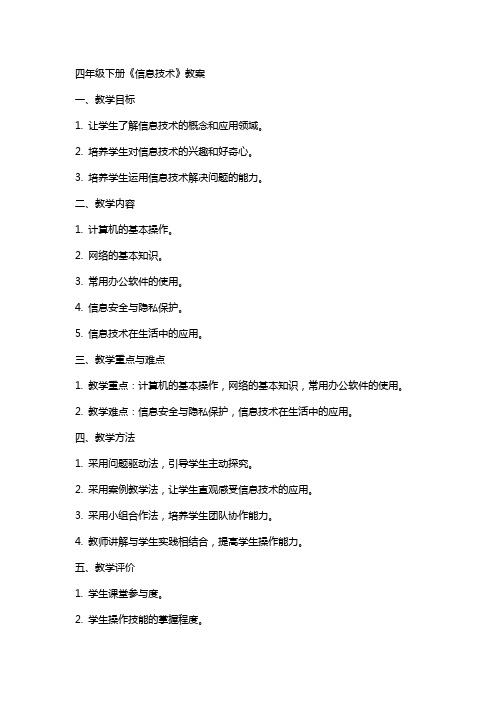
四年级下册《信息技术》教案一、教学目标1. 让学生了解信息技术的概念和应用领域。
2. 培养学生对信息技术的兴趣和好奇心。
3. 培养学生运用信息技术解决问题的能力。
二、教学内容1. 计算机的基本操作。
2. 网络的基本知识。
3. 常用办公软件的使用。
4. 信息安全与隐私保护。
5. 信息技术在生活中的应用。
三、教学重点与难点1. 教学重点:计算机的基本操作,网络的基本知识,常用办公软件的使用。
2. 教学难点:信息安全与隐私保护,信息技术在生活中的应用。
四、教学方法1. 采用问题驱动法,引导学生主动探究。
2. 采用案例教学法,让学生直观感受信息技术的应用。
3. 采用小组合作法,培养学生团队协作能力。
4. 教师讲解与学生实践相结合,提高学生操作能力。
五、教学评价1. 学生课堂参与度。
2. 学生操作技能的掌握程度。
3. 学生解决问题的能力。
4. 学生对信息技术知识的了解程度。
六、教学资源1. 计算机教室。
2. 教学课件与教案。
3. 学生用书《信息技术》。
4. 网络资源。
5. 实物教具(如计算机硬件模型)。
七、教学进度安排1. 第一周:计算机的基本操作。
2. 第二周:网络的基本知识。
3. 第三周:常用办公软件的使用。
4. 第四周:信息安全与隐私保护。
5. 第五周:信息技术在生活中的应用。
八、教学活动设计1. 课堂讲解与示范。
2. 学生实践操作。
3. 小组讨论与分享。
4. 案例分析与反思。
5. 课后作业与练习。
九、教学策略1. 激发学生兴趣:通过生动有趣的案例,让学生感受信息技术的魅力。
2. 注重实践操作:让学生动手实践,提高操作技能。
3. 培养自学能力:引导学生自主学习,提高信息检索和处理能力。
4. 强调安全意识:教育学生重视信息安全,保护个人隐私。
5. 融入生活实际:让学生了解信息技术在生活中的应用,提高学习兴趣。
十、课后反思与总结1. 定期检查学生课堂表现,了解教学效果。
2. 及时调整教学方法,以提高教学质量。
四年级信息技术全册教案(一)
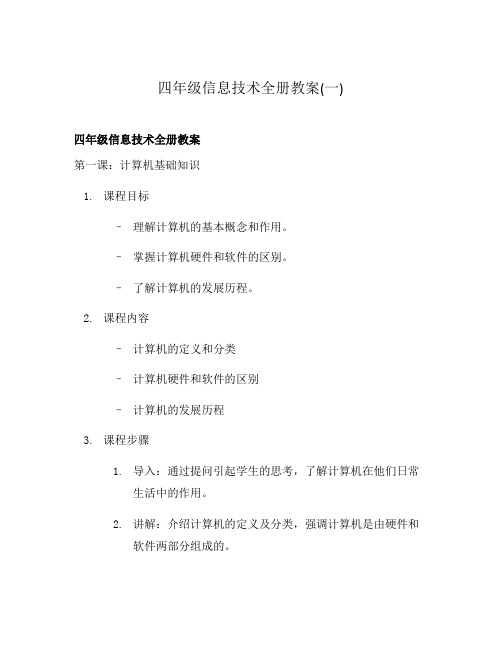
四年级信息技术全册教案(一)四年级信息技术全册教案第一课:计算机基础知识1.课程目标–理解计算机的基本概念和作用。
–掌握计算机硬件和软件的区别。
–了解计算机的发展历程。
2.课程内容–计算机的定义和分类–计算机硬件和软件的区别–计算机的发展历程3.课程步骤1.导入:通过提问引起学生的思考,了解计算机在他们日常生活中的作用。
2.讲解:介绍计算机的定义及分类,强调计算机是由硬件和软件两部分组成的。
3.示范:通过图示展示计算机硬件和软件的差异,引导学生进行讨论。
4.总结:概括计算机的发展历程,让学生了解计算机的演变过程。
第二课:操作系统和应用软件1.课程目标–理解操作系统的作用和功能。
–熟悉操作系统界面及常用的操作方法。
–了解应用软件的分类和功能。
2.课程内容–操作系统的定义和作用–操作系统界面和常用操作方法–应用软件的分类和功能3.课程步骤1.导入:通过展示不同的操作系统界面,引起学生对操作系统的兴趣。
2.讲解:介绍操作系统的定义、作用以及不同的操作系统类型。
3.示范:演示操作系统的常用操作方法,引导学生进行操作练习。
4.讨论:与学生一起探讨应用软件的分类和功能,鼓励学生分享自己的使用经验。
第三课:网络与互联网1.课程目标–了解网络和互联网的概念及其重要性。
–掌握网络的基本组成和工作原理。
–学会使用浏览器上网并注意网络安全。
2.课程内容–网络和互联网的定义和作用–网络的基本组成和工作原理–上网和网络安全的基本常识3.课程步骤1.导入:通过问题启发学生思考网络和互联网对他们的日常生活的重要性。
2.讲解:介绍网络和互联网的定义,以及网络的基本组成和工作原理。
3.示范:演示使用浏览器上网的方法,并强调网络安全的重要性。
4.小结:总结网络和互联网的知识要点,提醒学生关注网络安全问题。
以上是第一节课教案的示例,其他教案的格式和结构可参考此示例进行编写。
2024年河大版小学信息技术参考教案第一册下
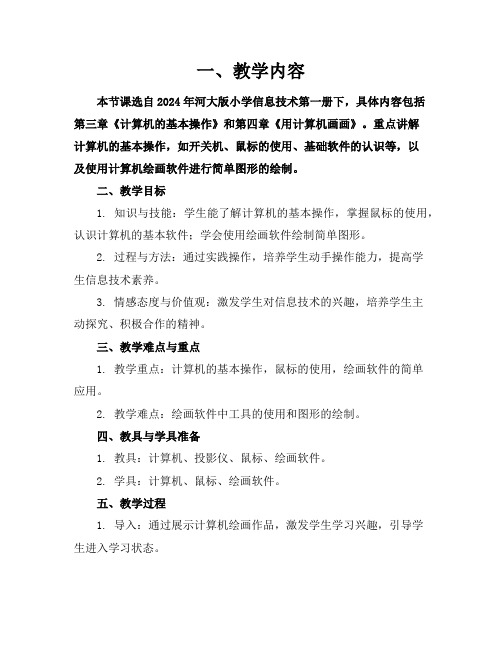
一、教学内容本节课选自2024年河大版小学信息技术第一册下,具体内容包括第三章《计算机的基本操作》和第四章《用计算机画画》。
重点讲解计算机的基本操作,如开关机、鼠标的使用、基础软件的认识等,以及使用计算机绘画软件进行简单图形的绘制。
二、教学目标1. 知识与技能:学生能了解计算机的基本操作,掌握鼠标的使用,认识计算机的基本软件;学会使用绘画软件绘制简单图形。
2. 过程与方法:通过实践操作,培养学生动手操作能力,提高学生信息技术素养。
3. 情感态度与价值观:激发学生对信息技术的兴趣,培养学生主动探究、积极合作的精神。
三、教学难点与重点1. 教学重点:计算机的基本操作,鼠标的使用,绘画软件的简单应用。
2. 教学难点:绘画软件中工具的使用和图形的绘制。
四、教具与学具准备1. 教具:计算机、投影仪、鼠标、绘画软件。
2. 学具:计算机、鼠标、绘画软件。
五、教学过程1. 导入:通过展示计算机绘画作品,激发学生学习兴趣,引导学生进入学习状态。
2. 讲解:讲解计算机的基本操作,演示鼠标的使用方法,引导学生认识计算机的基本软件。
3. 实践:学生分组进行计算机操作练习,教师巡回指导。
4. 例题讲解:使用绘画软件绘制一个简单的图形,如一个笑脸。
5. 随堂练习:学生按照例题要求,自己绘制一个笑脸。
六、板书设计1. 计算机的基本操作开关机鼠标的使用认识基本软件2. 绘画软件的使用工具的认识简单图形的绘制七、作业设计1. 作业题目:使用绘画软件绘制一幅自己喜欢的图画。
2. 答案:无固定答案,要求图画内容健康向上,富有创意。
八、课后反思及拓展延伸1. 反思:本节课学生对计算机的基本操作掌握情况较好,但对绘画软件的使用还需多加练习。
2. 拓展延伸:鼓励学生利用课后时间,尝试使用绘画软件创作更多有趣的图画,提高绘画技巧。
同时,引导学生关注信息技术的发展,了解计算机在其他领域的应用。
重点和难点解析1. 教学难点与重点的确定2. 教学过程中的实践操作3. 例题讲解与随堂练习的设计4. 作业设计及课后反思拓展延伸一、教学难点与重点的确定教学难点与重点是教学设计的核心,关系到学生对知识点的掌握。
河大版 苗逢春 四年级信息技术全册教案
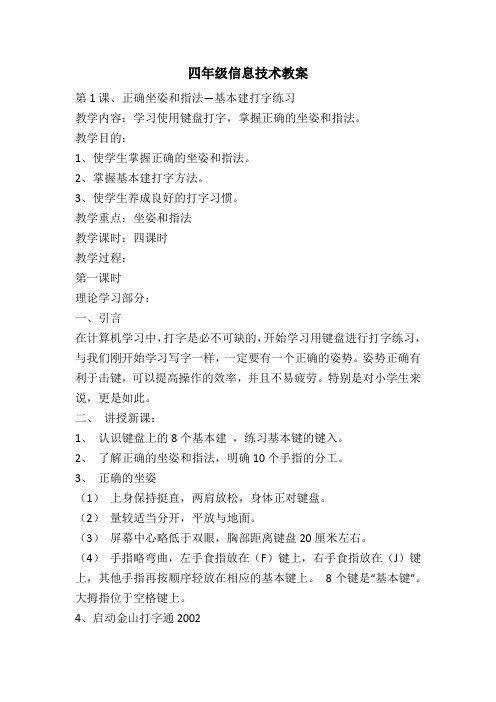
四年级信息技术教案第1课、正确坐姿和指法—基本建打字练习教学内容:学习使用键盘打字,掌握正确的坐姿和指法。
教学目的:1、使学生掌握正确的坐姿和指法。
2、掌握基本建打字方法。
3、使学生养成良好的打字习惯。
教学重点:坐姿和指法教学课时:四课时教学过程:第一课时理论学习部分:一、引言在计算机学习中,打字是必不可缺的,开始学习用键盘进行打字练习,与我们刚开始学习写字一样,一定要有一个正确的姿势。
姿势正确有利于击键,可以提高操作的效率,并且不易疲劳。
特别是对小学生来说,更是如此。
二、讲授新课:1、认识键盘上的8个基本建,练习基本键的键入。
2、了解正确的坐姿和指法,明确10个手指的分工。
3、正确的坐姿(1)上身保持挺直,两肩放松,身体正对键盘。
(2)量较适当分开,平放与地面。
(3)屏幕中心略低于双眼,胸部距离键盘20厘米左右。
(4)手指略弯曲,左手食指放在(F)键上,右手食指放在(J)键上,其他手指再按顺序轻放在相应的基本键上。
8个键是“基本键”。
大拇指位于空格键上。
4、启动金山打字通2002古典双击桌面上的金山打字通图标就可以启动金山打字通2002。
5、键位练习基本建(A、S、D、F、G、H、J、K、L、;)的练习。
击键方法:对应的手指短促而有弹性地击打对应键,不可用力过猛或长时间地按住键。
敲击的要有节奏而均匀。
(1)选择“键位练习”。
在功能选项菜单栏上,单击“英文打字”菜单,打开它的下拉菜单单击下拉菜单中的“键位练习”命令,进入下图所示的键位练习界面。
(2)这是键盘上就会出现一个与其他键颜色不同的键,这个键就是要求我们击打的键。
(3)击键正确后,会出现新的键供你练习;如果击键错误,会在击错的键上出现符号X。
三、提示说明1、当用食指击键时,其余三个手指应保持在各自的基本键上,不要翘起。
2、当小指击键时,食指不要翘起,当食指击键时,小指不要翘起。
四、退出金山打字通2002如果想结束练习,只要单击系统菜单中的关闭按钮,就可退出金山打字通2002。
四年级信息技术下册教案
四年级信息技术下册教案第一章:网络的基本概念与使用1.1 教学目标了解网络的基本概念,学会使用网络资源,提高信息素养。
1.2 教学内容1.2.1 网络的定义与分类1.2.2 网络的应用1.2.3 网络资源的使用1.3 教学过程1.3.1 导入:通过图片或故事引导学生了解网络的定义与分类。
1.3.2 讲解:详细讲解网络的应用和网络资源的使用方法。
1.3.3 实践:让学生实际操作,学会查找和利用网络资源。
1.4 教学评价通过课堂问答或课后作业,检验学生对网络基本概念的理解和网络资源的使用能力。
第二章:计算机的基本操作2.1 教学目标掌握计算机的基本操作,提高计算机实际应用能力。
2.2 教学内容2.2.1 计算机的开关机2.2.2 鼠标和键盘的使用2.2.3 桌面和窗口的操作2.2.4 文件和文件夹的管理2.3 教学过程2.3.1 导入:通过实物演示引导学生了解计算机的基本操作。
2.3.2 讲解:详细讲解鼠标、键盘的使用方法以及桌面、窗口的操作步骤。
2.3.3 实践:让学生实际操作,掌握文件和文件夹的管理方法。
2.4 教学评价通过课堂问答或课后作业,检验学生对计算机基本操作的掌握程度。
第三章:Word的基本使用3.1 教学目标学会使用Word进行文档编辑,提高文字处理能力。
3.2 教学内容3.2.1 Word的启动与退出3.2.2 文档的创建与保存3.2.3 文字的输入与编辑3.2.4 格式设置3.2.5 图片和表格的插入3.3 教学过程3.3.1 导入:通过实物演示引导学生了解Word的基本功能。
3.3.2 讲解:详细讲解Word的启动、退出,文档的创建、保存,以及文字输入与编辑的方法。
3.3.3 实践:让学生实际操作,掌握格式设置、插入图片和表格的方法。
3.4 教学评价通过课堂问答或课后作业,检验学生对Word基本使用的掌握程度。
第四章:Excel的基本使用4.1 教学目标学会使用Excel进行数据处理,提高数据管理能力。
小学四年级下册信息技术教案
小学四年级下册信息技术教案一、教学内容小学四年级下册信息技术:使用视窗系统,画图、网络基础知识,多媒体应用等。
二、教学目标1. 了解计算机视窗操作系统的使用方法,掌握Windows桌面和开始菜单的使用方法和基本操作;2. 掌握电子邮件的图形界面、邮件的发送和接收等基本操作,能够使用计算机上网检索信息,了解万维网、Web浏览器的使用方法,认识计算机网络的基本概念;3. 了解多媒体图像、音频、视频等常见格式,学会制作PPT 等演示文稿,掌握图像、声音、视频、特效等基本操作,能够完成基本的多媒体制作。
三、教学重点1. 计算机视窗操作系统的使用方法;2. 计算机网络的基本概念和使用方法;3. 多媒体图像、音频、视频等基本制作方法。
四、教学难点1. 计算机网络基本原理和使用方法;2. 多媒体制作的基本方法和技巧。
五、教学方法1. 集体授课和个人操作相结合的教学方法;2. 课堂讲解、讨论和演示相结合的教学方法;3. 课后作业和实验练习相结合的教学方法;4. 学生自主学习和互动交流相结合的教学方法。
六、教学资源1. 电脑、多媒体设备、计算机视窗操作系统等教学硬件;2. 优秀的教学视频和课件,多媒体软件等教学软件;3. 丰富的教学资料和测试试卷等。
七、教学内容和时间安排1. 第一课:计算机视窗操作系统的使用方法(3学时)1)认识视窗系统和其特点;2)了解桌面和开始菜单的基本操作;3)学习文件和文件夹的管理;4)掌握任务栏、快捷键等。
2. 第二课:网络基础知识(2学时)1)认识计算机网络的概念与分类;2)熟悉网络核心设备和常见网络设备;3)掌握常见的网络应用程序。
3. 第三课:使用电子邮件(3学时)1)了解电子邮件的概念、组成和特点;2)熟悉邮件客户端的使用方法;3)掌握邮件的发送和接收方法。
4. 第四课:网络应用程序的使用(3学时)1)了解Web浏览器的使用方法;2)学习在计算机上浏览和检索网页;3)学习使用搜索引擎获取相关信息。
河大版-信息技术-四年级下册-《文件和文件夹的基本操作》教学设计
主要给学生比较大的自主活动的时间和空间。学生在自己的硬盘自由的动手尝试,效果比较好。
文件和文件夹的基本操作
教学目标:
1. 知识目标:
学会创建文件和文件夹。
2. 能力目标:
会移动、复制文件和文件夹,了解文件夹的树形结构。
3. 情感目标:
增加学习信息技术的兴趣。
教学重点
1)学会创建文件和文件夹。
2)学会为文件和文件夹重命名。
3)学会移动、复制文件和文件夹。
教学难点
对文件和文件夹的科学管理。
教学过程
教学环节
教师活动
学生活动
设计意图
一、引入
同学们想在自己的计算机中拥有自己的文件及文件夹吗?揭示课题
二、教学过程
三、归纳小结
1. 教师演示建立文件夹,引导学生归纳建立文件夹的方法。
2. 教师引导学生自学创建一个文件,引导学生归纳方法。
3. 半演示如何为文件及文件夹重新命名,重点引导学生归纳操作步骤
4. 引导学生自学如何选择中文件和文件夹。
引导学生利用“剪贴板”复制、移动文件和文件夹。
如果不需要的文件及文件夹如何处理呢?引导学生自学删除文件和文件夹
教师演示如何搜索文件及文件夹,引导学生归纳操作方法
我们刚才删除的文件,计算机引导学生认识回收站,并了解回收站的作用
4. 引导学生掌握彻底删除文件的方法。
同学们这节课你都学会了什么?引导学生归纳小结
巩固练习:
建立、删除、移动文件及文件夹
学生动手建立一个班级文件夹
学生动手尝试
并归纳操作步骤
学生自学,上台演示并归纳操作步骤
师生互动
让学生动手实践操作
初步对计算机感兴趣
四、板件):
四年级下册信息技术教学计划及教案
四年级下册信息技术教学计划及教案一、教学目标1. 知识与技能:(1)让学生掌握计算机的基本操作技能。
(2)培养学生运用信息技术解决实际问题的能力。
(3)使学生了解网络的基本知识,并能安全上网。
2. 过程与方法:(1)通过小组合作、探究学习,提高学生解决问题的能力。
(2)培养学生利用信息技术进行创新的能力。
3. 情感态度与价值观:(1)培养学生对信息技术的兴趣和爱好。
(3)教育学生遵守信息道德规范,负责任地使用信息技术。
二、教学内容第1课:计算机的基本操作1. 学习开关机、鼠标、键盘的基本操作。
2. 熟悉桌面、任务栏、我的电脑等基本界面。
第2课:Word文档的创建与编辑1. 学习创建、保存、打开Word文档。
2. 学习输入、编辑文字、设置字体和段落格式。
第3课:Excel表格的制作1. 学习创建、保存、打开Excel表格。
2. 学习输入、编辑数据,设置单元格格式。
第4课:PowerPoint演示文稿的制作1. 学习创建、保存、打开PowerPoint文稿。
2. 学习插入、编辑幻灯片,设置动画和切换效果。
第5课:网络的基本知识及安全上网1. 学习计算机网络的基本概念。
2. 掌握上网的基本操作,了解网络信息检索的方法。
3. 教育学生遵守网络安全规则,学会自我保护。
三、教学方法1. 采用任务驱动法,让学生在完成实际任务的过程中学习信息技术。
2. 运用小组合作、探究学习,培养学生的团队协作能力。
3. 情景教学,激发学生的学习兴趣。
4. 适时进行个别辅导,关注学生的个体差异。
四、教学评价1. 过程性评价:关注学生在学习过程中的表现,如参与程度、合作精神、创新意识等。
2. 成果性评价:评价学生完成任务的质量,如文档、表格、演示文稿的制作水平。
3. 综合性评价:结合学生的学习态度、技能水平、创新能力等多方面进行评价。
五、教学时间安排第1课:2课时第2课:2课时第3课:2课时第5课:1课时六、第6课:网络信息的搜索与利用1. 学习使用搜索引擎,掌握关键词搜索技巧。
- 1、下载文档前请自行甄别文档内容的完整性,平台不提供额外的编辑、内容补充、找答案等附加服务。
- 2、"仅部分预览"的文档,不可在线预览部分如存在完整性等问题,可反馈申请退款(可完整预览的文档不适用该条件!)。
- 3、如文档侵犯您的权益,请联系客服反馈,我们会尽快为您处理(人工客服工作时间:9:00-18:30)。
1 / 4
《操作系统新相识》
教学目标
知识目标:
初步认识操作系统的界面及作用,能够识别桌面、图标、按钮、窗口和任
务栏,能够更换桌面背景。
技能目标:
通过故事化的学习场景,从操作系统的界面开始,引导学生从直观上分清
图标、按钮、窗口和任务栏;通过更换桌面背景图片,让学生初步体验操作系
统的操作特点。
情感目标:
通过对操作系统的初步的具体操作,培养学生对操作系统的兴趣,激发学
生对电脑的操作欲望。
通过本课学习,也要让学生对做梦有一个正确的了解和认识,树立科学的
人生观和世界观。
教学重点:
识别桌面、图标、按钮、窗口和任务栏,能够更换桌面背景
教学难点:
识别桌面、图标、按钮、窗口和任务栏,体验操作系统的操作
教学过程:
一、创设情境,导入新课
师:(出示情景图)三人信息小组的能能昨天夜里做了一个梦,他梦见了
什么?生:…………
2 / 4
师:能能在梦里走进入了一个秘密的殿堂,其实在我们的电脑里也有一个
非常奇特的王国——操作系统,你们想不想进入看一看啊?
好,我们今天就来学习操作系统新相识。
二、探究学习,发现新知
发现一:打开电脑找梦境:
1.师:操作系统是电脑的“管家”,管理着电脑的所有软件、硬件和资源,从
打开电脑的那一刻起,它就在默默无闻的工作着。操作系统就像是一个乐队的
指挥,在它的指挥下电脑的各个部件、各种程序协调一致地工作,完成人们下
达的指令。目前,计算机上最常用的操作系统主要是Unix家族、LINUX家庭、
和微软Windows家族,今天我们就来认识一下Windows操作系统
2.师课件出示操作系统界面,介绍认识桌面、图标、按钮、任务栏、窗口
(1)桌面组成:
开机后的整个画面叫桌面。
桌面上的小图形叫图标,双击它会打开一个秘密的窗口。在窗口中显示电
脑里的各种信息。
桌面最下方叫任务栏,任务栏上有各种按钮。
开始按钮:单击“开始按钮”出现“开始菜单”,可以打开程序和关闭计算机。
(2)窗口切换
打开一个程序以后,在桌面上都会显示出这个程序的窗口,同时在任务栏
上显示相应的窗口按钮。当我们打开多个窗口时,显示在最上边的窗口,叫当
前窗口。就是正在使用的窗口。
单击任务栏上的窗口按钮,就能让它显示在最上边,成为当前窗口。
3.学生认识自己的电脑上的桌面、图标、按钮、任务栏、窗口
3 / 4
发现二:梦幻背景随意换
1.师:操作系统的功能特别强健,我们先来让它给我们“变个脸”-更改桌面
背景,认识一下它的本领。
演示操作:(也可叫学生演示,老师补充)
(1)右击桌面空白处,在弹出的菜单中,单击“属性”。(2)单击“显示属
性”窗口中的“桌面”选项卡。
(3)从列出的背景中,选择喜欢的图片,最后单击“确定”。
2.学生为自己的电脑更换一个喜欢的背景。
三、拓展思维,发展创新课外延伸、布置作业
1.让电脑闲的时候做表演-设置屏幕保护程序
师:为了保护显示器、延长使用寿命,屏幕保护程序是原来操作系统很严
重的一个功能。
随着技术的发展,对于当前多数人使用的液晶显示器来说,这项功能已经
成了一种摆设。现在,人们设置屏幕保护程序的目的,更多的是时尚和欣赏。
操作提示:打开“显示属性”窗口,给你的电脑设置一种屏幕保护并预览它
的效果。
学生练习,老师巡视指导。
2.看看我的“管家”啥“水平”-查看操作系统的版本信息。
Windows版本很多,Windows98.Windows2000、WindowsXP、Windows7……
版本越新,它的管理能力越强。如何知道我们用的是什么?
教师演示:
(1)右击“我的电脑”图标,在弹出菜单中,单击“属性”。
(2)在“系统属性”窗口中,单击“常规”选项卡,观察里面的信息。
4 / 4
学生操作,查看自己电脑上操作系统的版本信息。
四、课外延伸、交流评价
师:做梦是人体一种多见的的生理和心理现象,是人们在睡眠状态下的一
种潜意识活动,梦是奇特的,但要将梦想成为现实,单靠做梦可不行,我们还
要好好学习知识,练后自己的本领。
本节课你有什么收获?
